电脑连接打印机脱机了怎么办 教你6招快速恢复
当您急需打印一份重要文件,却发现打印机状态显示“脱机”,这无疑令人沮丧。打印机脱机是一种常见故障,其原因多种多样,从简单的连接问题到驱动设置错误都有可能。请不要慌张,本文将为您系统性地梳理解决方案,从易到难,一步步引导您让打印机恢复在线状态。

一、检查打印机连接状态
当打印机显示脱机时,首先应确认其是否正确连接到电脑。连接线松动或网络连接中断都可能导致设备脱机,因此要从物理连接入手排查。
1. 若为USB打印机,请拔下数据线重新插好,确保接口牢固。
2. 若为网络打印机,检查打印机与电脑是否在同一Wi-Fi或局域网下。
3. 确认打印机电源已开启且无错误指示灯。
4. 重新启动打印机与电脑,查看是否恢复在线状态。
二、取消“脱机使用打印机”选项
系统设置中若启用了“脱机使用打印机”,打印机即使连接正常也会显示脱机状态。关闭此选项是解决问题的关键。
1. 打开电脑的“控制面板”,选择“设备和打印机”。
2. 找到出现问题的打印机图标并右击。
3. 点击“查看正在打印什么”。
4. 在弹出窗口中,点击菜单栏的“打印机”,取消勾选“脱机使用打印机”。
5. 关闭窗口后,等待打印机重新连接网络。
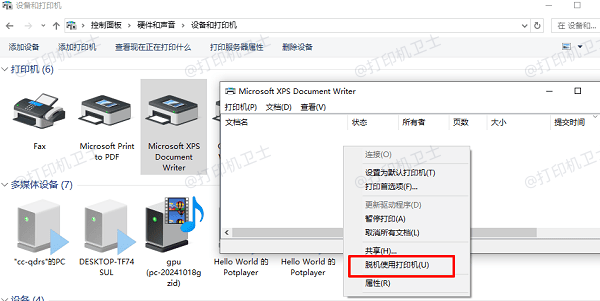
三、更新或重新安装打印机驱动程序
打印机驱动程序是电脑与打印机沟通的关键桥梁。若驱动程序老旧、损坏或与系统不兼容,就会造成打印机脱机。此时用户可以借助“打印机卫士”自动检测并更新驱动程序。该软件能快速识别打印机型号,下载并安装匹配驱动,避免手动查找带来的麻烦,大幅提高修复效率。

 好评率97%
好评率97%
 下载次数:4738352
下载次数:4738352
1. 点击上方下载按钮,安装并打开-打印机卫士,然后点击“立即检测”;
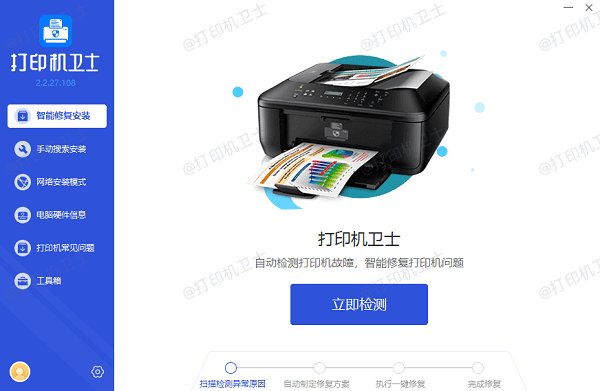
2. 如果显示打印机问题需要处理,点击“一键修复”。
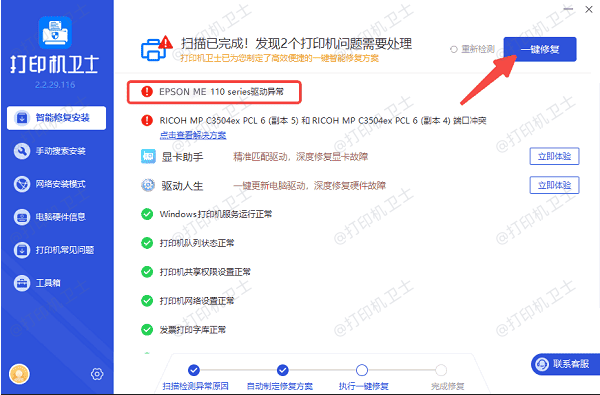
3. 安装完成后,重启电脑以使新驱动生效。
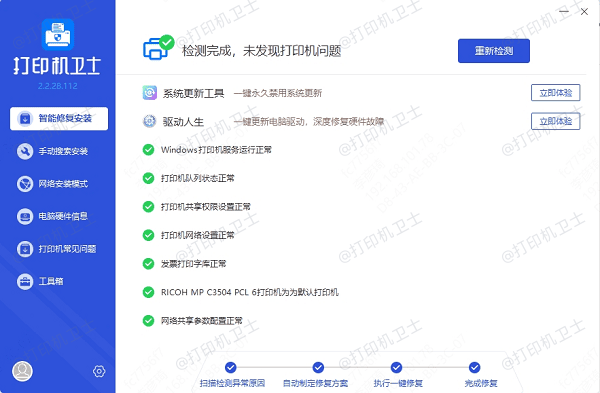
四、重启打印后台处理程序
打印服务程序出现故障时,也会导致打印机脱机。重启后台处理服务可恢复正常通信,让打印任务顺利进行。
1. 按 Win + R 打开“运行”窗口。
2. 输入 `services.msc` 并按回车。
3. 在服务列表中找到“Print Spooler”。
4. 右击它,选择“重新启动”。
5. 关闭窗口后,重新尝试打印文档。
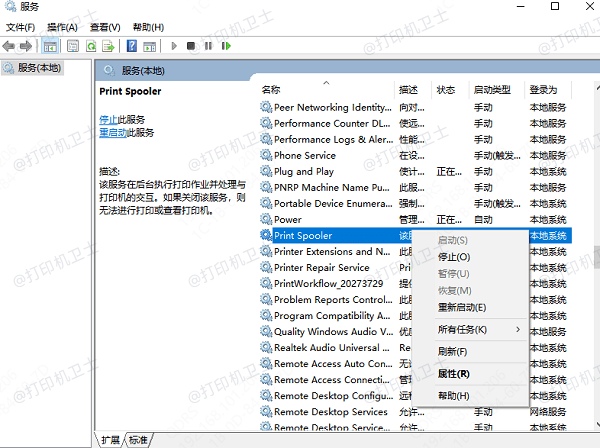
五、清理打印队列中的滞留任务
若打印任务卡住,打印机会误判为脱机。清理打印队列可让系统重新与设备建立连接。
1. 打开“控制面板”→“设备和打印机”。
2. 右击目标打印机,选择“查看正在打印什么”。
3. 在任务窗口中,全选所有文档并点击“取消所有文档”。
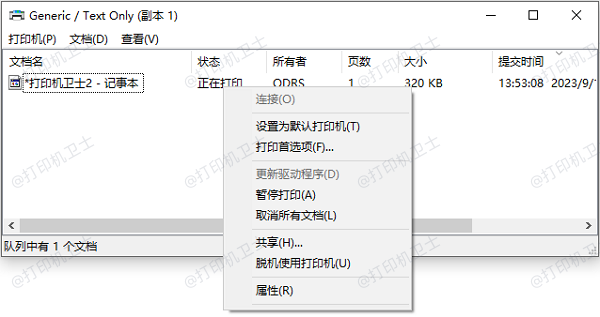
4. 等待所有任务清除后重新尝试打印。
5. 若仍无效,可重启电脑和打印机再试。
六、检查网络打印机的IP设置
对于网络打印机,IP地址改变会导致电脑无法找到打印机,从而显示脱机。需确保打印机IP与电脑设置一致。
1. 在打印机控制面板上查看当前IP地址。
2. 在电脑中打开“设备和打印机”,右击打印机→“打印机属性”。
3. 进入“端口”选项卡,核对端口IP地址。
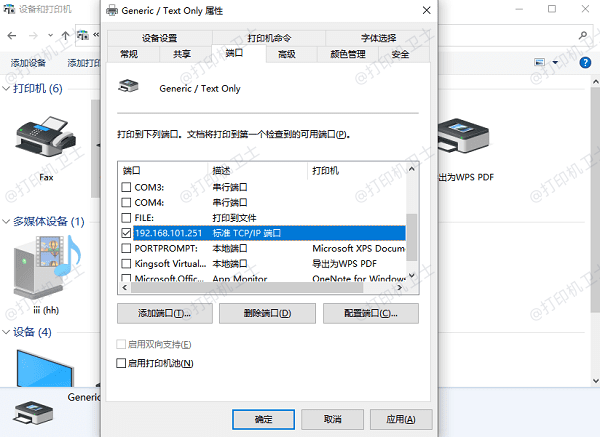
4. 若不一致,点击“配置端口”并修改为正确IP。
5. 保存设置后重新尝试打印。
打印机脱机问题虽然常见,但多数情况下并不复杂。如果你不想手动操作或希望更高效地维护打印设备,可以使用 “打印机卫士” 自动检测问题、更新驱动、修复脱机状态,让打印机始终保持最佳工作状态。通过合理维护与及时更新,你的打印设备将更稳定、更高效地服务于日常工作。